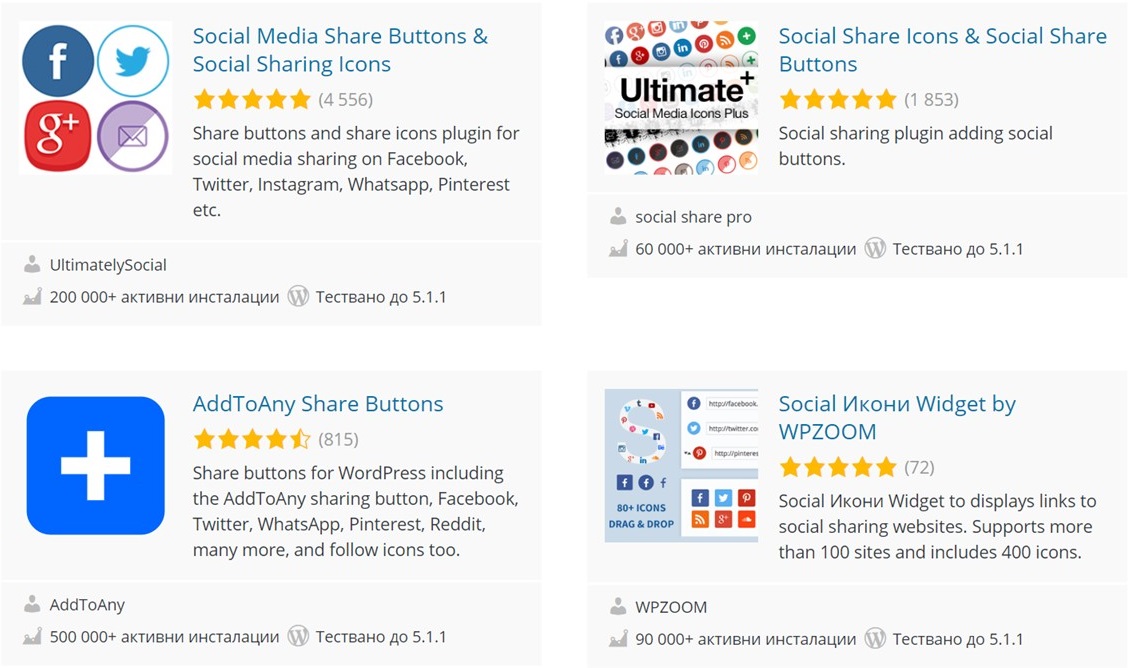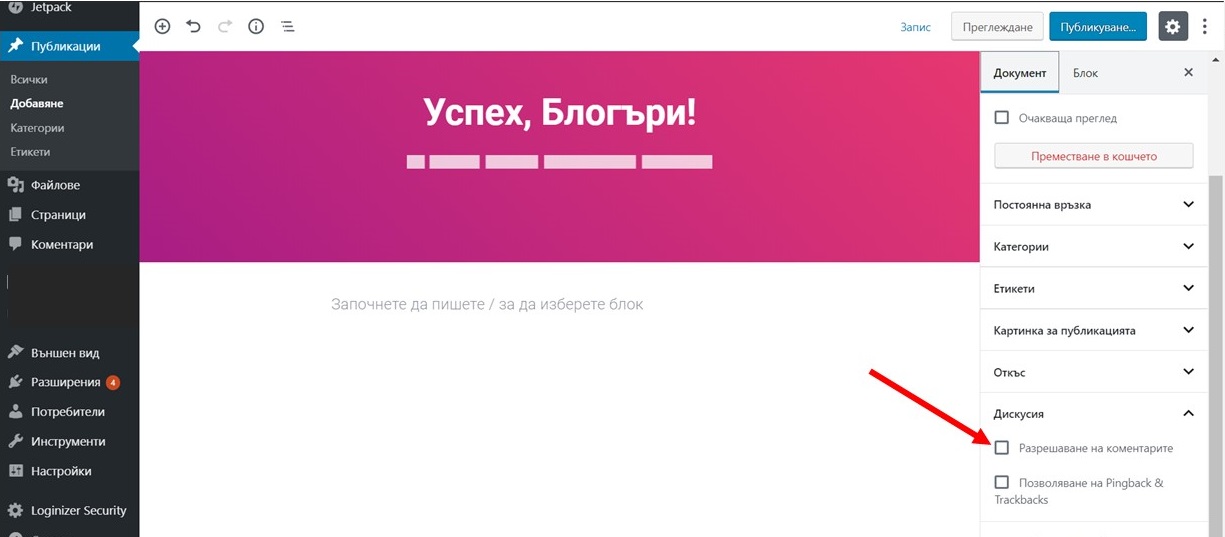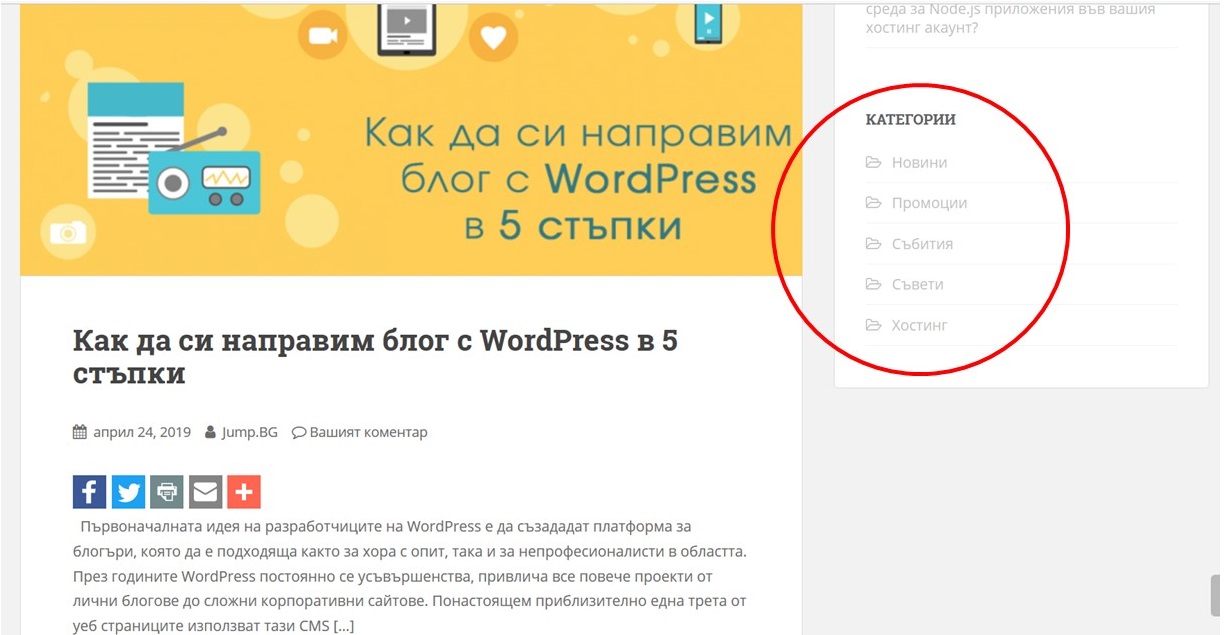В предишна тема ви показахме кои са 5-те стъпки за създаването на блог с WordPress. За да бъде той успешен, да създаде лоялни читатели и да се увеличава разпознаваемостта на вашия бранд, вземете предвид следните компоненти:
1. Страница “За нас”
Представете се пред вашата публика - интересни факти за вас, вашия опит и темите, които ви интересуват и по които обичате да пишете. Качете ваша снимка, като по този начин ще увеличите доверието на читателите, забавлявайте се и покажете повече от себе си.
2. Страница “За контакт”
Това е мястото, където да посочите начините, по които могат да се свържат с вас (имейл, телефон и др.)
За тези от вас, които предпочитат да не предоставят тази лична информация, могат да направят форма за контакт на тази страница. Независимо кой вариант изберете, е важно да я има, за да улесните вашата аудитория да се свърже с вас.
3. Страница за отзиви и препоръки
В тази страница можете да включите броя на последователите ви в социалните мрежи, както и връзки към вашите профили. Добавете препоръки от влиятелни личности, които ви следват. Целта е да покажете своята отлична онлайн репутация, като по този начин ясно да покажете защо трябва да ви следват и да работят с вас.
4. Favicon
Какво представлява Favicon “favorite icon”?
В горната част на всеки раздел, който сте отворили в браузъра, виждате заглавието на уеб сайта, който разглеждате. И вляво от заглавието на сайта, трябва да видите много малко изображение - това е Favicon (16 пиксела по 16 пиксела в горния ляв ъгъл на раздела на браузъра).
В случай, че сте планирали да печелите от вашия блог, необходимо условие е блогът ви да има лого. Използването на лого, помага на вашият бранд да бъде разпознаваем.
В следващата статия ще ви покажем как да поставите Favicon на сайта си.
5. Mobile Responsive Design
Тенденцията през последните години е към увеличаване на мобилното сърфиране, което налага дизайнът на вашия блог да бъде подходящ и за този вид устройства. Препоръчително е съдържанието на вашия уеб сайт да отговаря на няколко размера на екран и устройства, като по този начин ще улесните и покриете по-голяма част от вашата аудитория.
6. Social Sharing Buttons
Включете бутоните за споделяне на социални мрежи, дайте възможност на читателите да споделят съдържание, което им е било интересно и полезно (най-често се използват Twitter, Facebook и Pinterest).
Можете да използвате инструменти като:
Social Media Share Buttons & Social Sharing Icons
Social Share Icons & Social Share Buttons
След като инсталирате избраната лента, включваща повече социални медии или бутон за споделяне, добавете копие в публикациите си на блога си, като насърчите читателите да споделят съдържанието ви.
7. Икони на социалните медии
Голяма част от темите на WordPress включват тези икони в самия си дизайн. Добавете съответните връзки към всяка социална платформа и изберете на коя страница искате да се показват те.
8. Коментиране в блога
Генерирайте разговори, свързани с вашите публикации. Дайте възможност на вашите читатели да комуникират, да изказват мнение по темите.
WordPress разполага с вградена система за коментиране. Необходимо е да активирате тази опция, когато стартирате блога си.
Можете да контролирате кои ваши публикации в блога, читателите да могат да коментират, като кликнете върху раздела „Опции на екрана“ и проверите полето „Коментари“, преди да публикувате публикация.
9. Категории в блога
Категориите помагат за организирането на съдържанието на вашия WordPress блог, осигуряват малко помощ за SEO оптимизацията и насочват читателите към темите, които им харесват.
Създавайте конкретни категории за блога си въз основа на теми, тенденции в индустрията и ключови думи. Темите на блоговете могат да се включат и в повече от една категория, което спомага за увеличаване на трафика към отделни публикации.
10. Свързани публикации и последни публикации
Това е съдържание (публикации), което вашите читатели най-вероятно ще харесат. Блогърите използват тази тактика, за да привлекат трафик към други публикации в блога и да запазят интереса на читателя.
Следете нашия блог, за да разберете Защо и как да добавите Favicon на вашия WordPress сайт?
Вижте още:
Как и защо да направим и използваме собствен шрифт с икони в сайта си
WordPress – Оптимизация за търсачки (SEO)
Оптимизиране на WordPress сайт с помощта на LiteSpeed cache